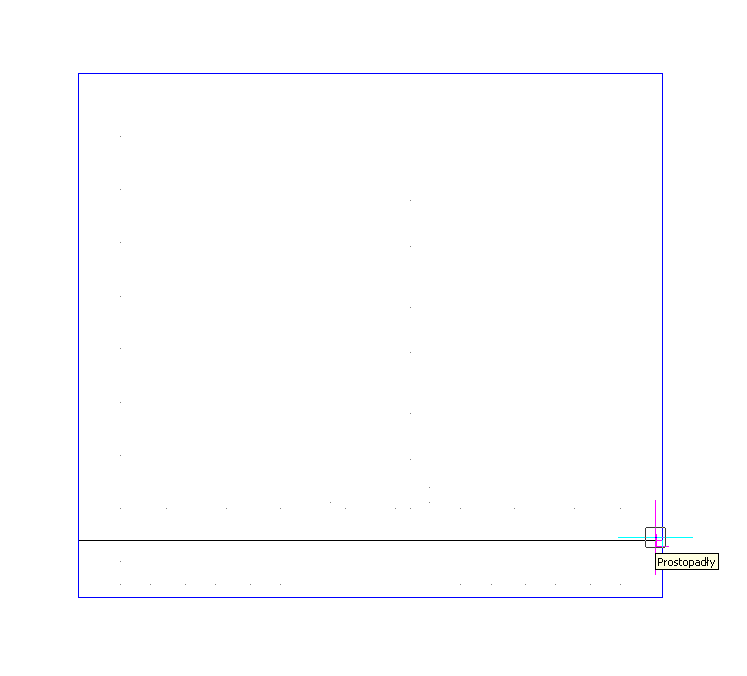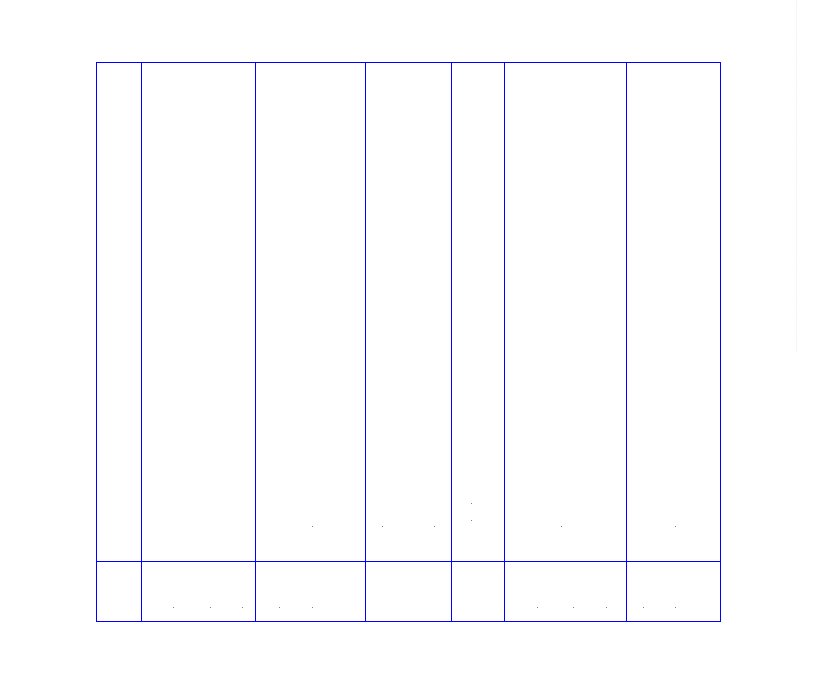Elewacja na kilka sposobów – sposób 1, część 1
Program ArCADia-INTELLICAD ma wiele funkcji i większość użytkowników wykorzystuje tylko część z nich, tą którą potrzebuje lub poznała. Większość elementów da się narysować na różne sposoby, czasem dłuższe czasem krótsze… wybór zależy od przyzwyczajenia, a czasem od wiedzy o zastosowaniu opcji, która może nie do końca jest przeznaczona akurat do tego co chcemy narysować.
Opis każdego sposobu podzielę na części, dzięki czemu będzie widać, które sposoby są szybsze w rysowaniu. Przy pierwszej części zaczniemy od obrysu i naszkicowaniu linii podziału i pomocniczych.
Włączamy program i zaczynamy od rysowania linii. Klikamy na ikonę Linia i na ekranie roboczym (np. w jego górnym lewym narożniku). Włączamy opcję Ortho, czyli klikamy na pasek stanu prawym klawiszem na ORTHO i wybieramy Tak. Przesuwamy kursor na prawo od punktu, który kliknęliśmy i w obszarze poleceń podajemy szerokość elewacji 1539 i zatwierdzamy prawym klawiszem myszy (można też zatwierdzić poprzez klawisz Enter). Przesuwamy kursor w dół i podajemy wysokość elewacji 1380 i zatwierdzamy. Przesuwamy kursor w lewo i podajemy szerokość 1539, zatwierdzamy, przesuwamy kursor w górę i klikamy na początek wprowadzonego obrysu (musi być włączony Końcowy punkt zaczepienia). Wychodzimy z opcji klikając prawym klawiszem myszy (do zakończenia rysowania można też użyć przycisku ESC).
Obrys zewnętrzny jest gotowy, teraz narysujemy podmurówkę. Wywołujemy opcję Wstaw linię, klikamy w lewym dolnym narożniku obrysu (musi być włączona opcja Końcowy punkt zaczepienia) i przesuwamy kursor do góry i podajemy wysokość podmurówki 150, zatwierdzamy. Przesuwamy kursor w prawo, włączamy Prostopadły punkt zaczepienia i klikamy na przeciwległą pionową linię w miejscu gdzie pojawi się znacznik prostopadłości, po czym wychodzimy z opcji (prawy klawisz myszy lub ESC).
Ponownie zaczynamy rysować linię (włączamy opcje) w tym samym miejscu co poprzednio, czyli w lewym dolnym narożniku obrysu, przesuwamy kursor w prawo i podajemy odległość do linii okien klatki schodowej 665, zatwierdzamy, przesuwamy kursor w górę i przy włączonym prostopadłym punkcie zaczepienia rysujemy pionową linie do górnej krawędzi obrysu. Wychodzimy z opcji, znów ją włączamy i zaczynamy rysować na początku pionowej linii, którą właśnie wprowadziliśmy.
Przesuwamy kursor w prawo, wprowadzamy szerokość podziału klatki schodowej 210, zatwierdzamy, przesuwamy kursor do góry i zakańczamy rysowanie linii na górnej poziomej linii obrysu. Wychodzimy z opcji.
Zaznaczamy pomocnicze linie i je usuwamy. Linie te są rysowane na innych liniach, wiec po kliknięciu na dolną linię obrysu zaznaczymy najpierw linię pomocniczą, a dopiero później obrysu, którego nie ruszamy. Z pionowej linii też usuwamy krótszą linie wyznaczającą podmurówkę.
Analogicznie do narysowanych linii klatki schodowej rysujemy linię okien. Opcja linii rysujemy po dolnym obrysie linie o długości 110 i po zatwierdzeniu rysujemy linię pionową. Nie wychodząc z opcji możemy przesunąć kursor w prawo i wyznaczyć kolejną linię okien 281 w prawo i później linia pionowa w dół. Kolejne linie rysujemy od linii wyznaczających klatkę schodową najpierw 133, a następnie 301.
Usuwamy nachodzące na siebie linie i znów analogicznie rysujemy poziome linie okien. Żeby nie zgubić się w liniach pomocniczych wyznaczamy na początek tylko okna od mieszkań, pomijamy chwilowo okna klatki schodowej. Od linii podmurówki prowadzimy linię w górę na 85 i kończymy ją na przeciwległej linii obrysu, następnie nie kończąc rysowania przesuwamy kursor w górę i wyznaczamy kolejną linię o długości 280 i w ten sposób wyznaczamy jeszcze dwie linie i wychodzimy z opcji. Usuwamy linie pomocnicze na obrysie.
W tak przygotowaną siatkę wrysowujemy okna. Opis w kolejnej części…